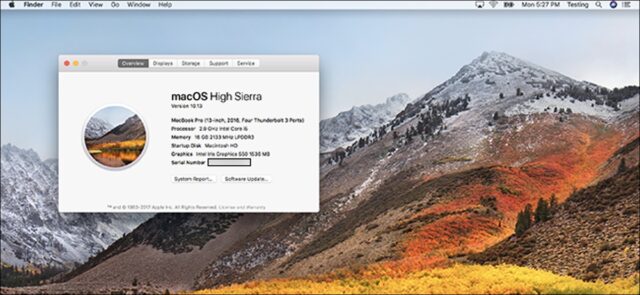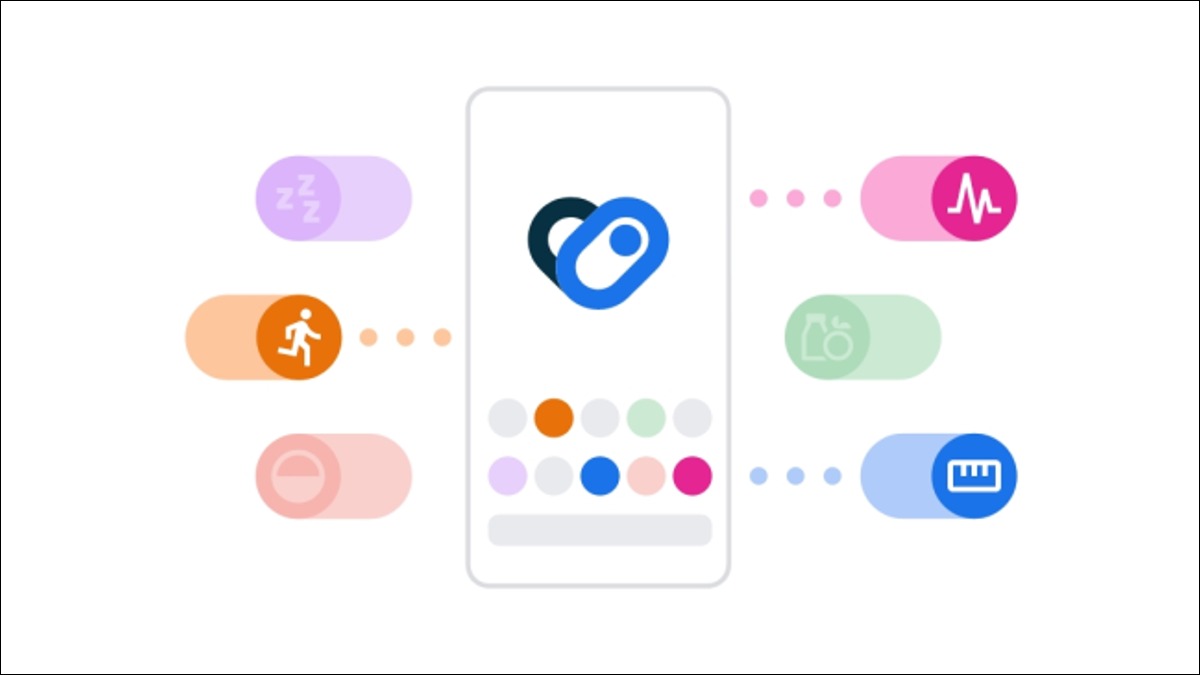در مورد ویژگی های جدید High Sierra کنجکاو هستید، اما نمی دانید چگونه سیستم عامل خود را به روز کنید؟ نگران نباشید، آسان است. با نحوه ارتقای مک به High Sierra همراه باشید.
پیش از شروع نحوه ارتقای مک به High Sierra، مطمئن شوید که از مک با Time Machine پشتیبان تهیه کرده اید. همه فایل ها و برنامه های شما باید دقیقا همان جایی باشند که پس از اتمام آپدیت، آنها را رها کرده اید، اما همیشه ایده خوبی است که پیش از انجام یک کار اصلی از دستگاه، نسخه پشتیبان تهیه کنید.
نحوه ارتقای مک به High Sierra
بیایید نحوه ارتقای مک به High Sierra را ببینیم. پشتیبان گیری به پایان رسید؟ خوب نصب macOS High Sierra به سادگی رفتن به صفحه High Sierra در فروشگاه Mac App است. روی آن لینک کلیک کنید تا پنجره باز شود.
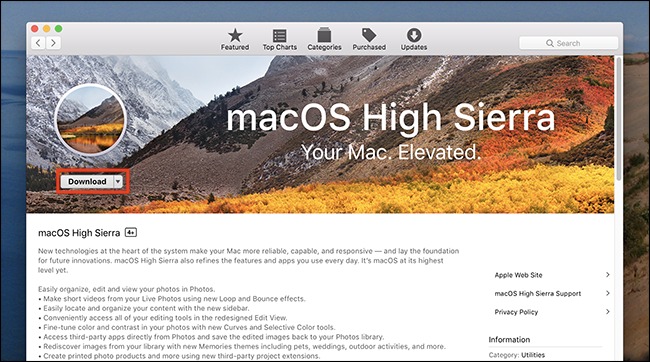
ادامه دهید و روی Download کلیک کنید. این یک فایل بزرگ است، بیش از ۵ گیگابایت، بنابراین شما کمی منتظر خواهید بود. پس از اتمام دانلود، نصب کننده راهاندازی می شود.
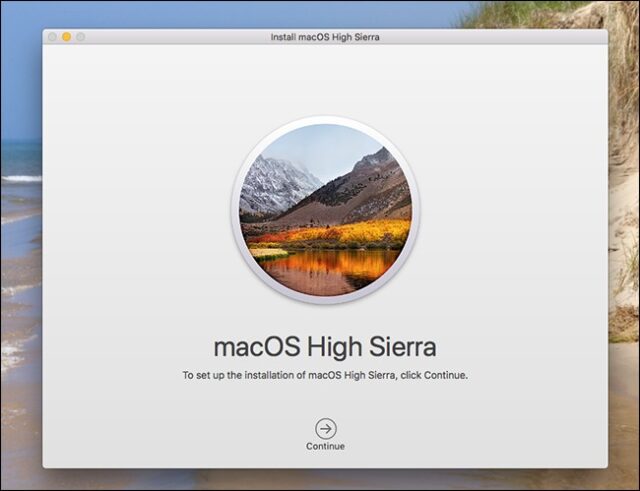
برای شروع روی پیکان Continue کلیک کنید. از شما در مورد شرایط و ضوابط و سپس هارد دیسکی که می خواهید روی آن نصب کنید سؤال می کند.
در نهایت، از شما خواسته می شود که مک را ری استارت کنید. برای ادامه روی دکمه کلیک کنید. از شما خواسته می شود که برنامه های فعلی را ببندید.
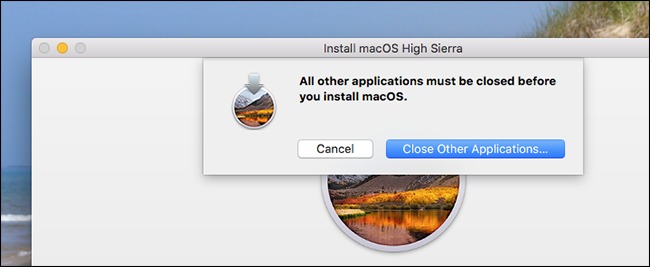
مک شما ری استارت می شود. در مک های اخیر با درایو solid state، نصب حدود نیم ساعت طول می کشد، اما سرعت شما ممکن است متفاوت باشد. هنگامی که این پروسه انجام شد، میتوانید طبق معمول وارد مک شوید: همه برنامه ها و اسناد شما دقیقا همان جایی هستند که آنها را گذاشته اید.
برای تأیید اینکه از کدام سیستم عامل استفاده می کنید، روی Apple در گوشه سمت چپ بالا کلیک کنید، سپس روی «About This Mac» کلیک کنید.
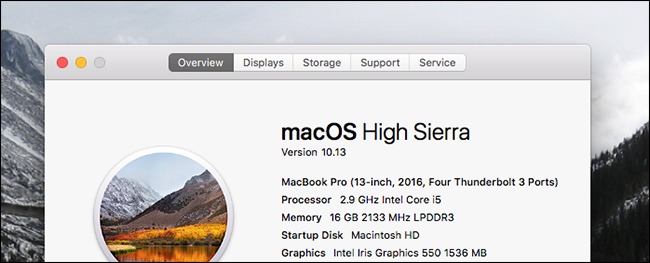
اگر کلمه High Sierra را می بینید، همه چیز به درستی پیش رفته و شما آپدیت شده اید! از سیستم عامل جدیدتان لذت ببرید.
نحوه ارتقای مک به High Sierra به این ترتیب است. آموزش های بیشتر مک را در ۹ راه حل مشکل سرعت کم اینترنت در مک ببینید.